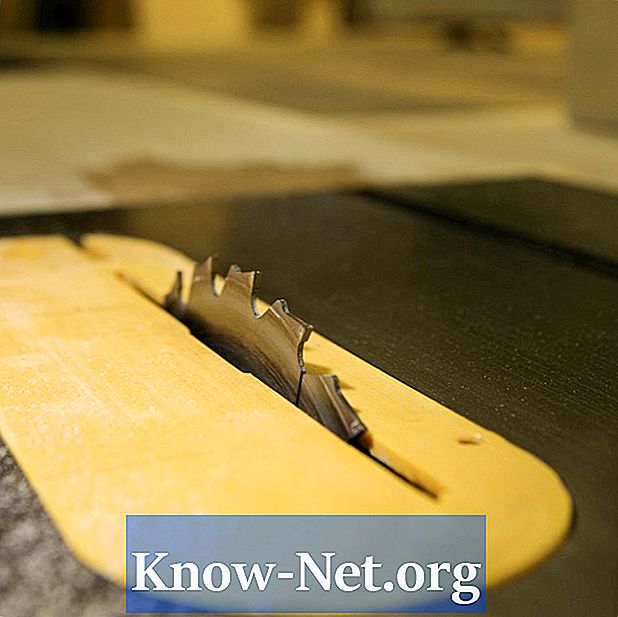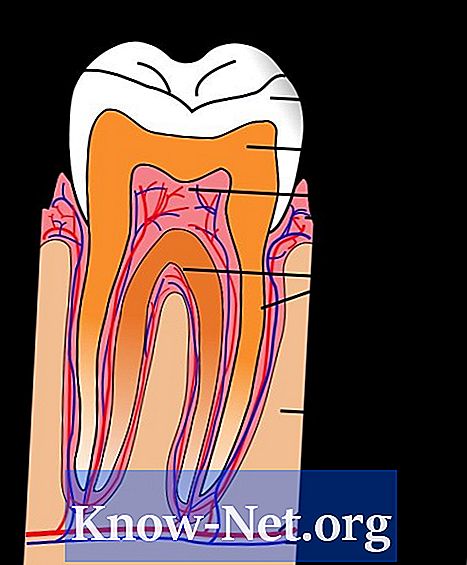コンテンツ

Microsoft Outlookを使用しているときに、すべてのメールが2回ダウンロードされるというエラーが発生する場合があります。受信トレイのサイズによっては、重複する各メールを削除するのに時間をかけるのは非常に面倒な場合があります。ただし、より簡単な解決策があります。
POP3メールサーバー
メールがPOP3サーバーからOutlookにダウンロードされた場合、[サーバーにメッセージのコピーを残す]オプションを使用すると、このアイテムの重複エラーが表示されることがあります。
このオプションを無効にするには、Outlookを開いて[ツール]をクリックし、[電子メールアカウント]を選択します。 「既存のメールアカウントの表示または変更」を選択し、「次へ」をクリックします。 POP3メールアカウントを選択し、[変更]、[詳細設定]の順にクリックします。 「詳細」タブで、「サーバーにメッセージのコピーを残す」というマーカーを見つけ、選択を解除して「OK」をクリックします。
その他の原因
OutlookがExchangeキャッシュモードで開いている場合、または複数値フィールドに複数のエントリがあるメッセージがある場合にも、この電子メールの重複エラーが発生する可能性があります。
このエラーとPOP3サーバーの問題の両方がMicrosoft Officeのサービスパックで修正されているため、重複アイテムでこの問題が引き続き発生する場合は、MicrosoftのWebサイトでソフトウェアのアップデートを確認することをお勧めします。困っている。
重複するアイテムを削除する
問題を解決した後も、重複するアイテムを受信トレイから削除するという問題を経験する必要があります。幸い、それをきれいにする簡単な方法があります。
Outlookを開き、[表示]メニューから[テーブルの種類]を選択します。たとえば、メイン設定として「受信トレイ」を使用し、フィールドには「メッセージ」を使用します。列ヘッダーを右クリックして、[フィールドの選択]を選択します。 「フィールドピッカー」ウィンドウの上部にあるリストから、「すべて」のフィールドをクリックして選択します。
これにより、受信トレイ内のすべての重複メールから解放されます。